マテリアルおよびマップを編集するとき、これらは「ノード」としてアクティブ ビューに表示され、ワイヤリングすることができます。
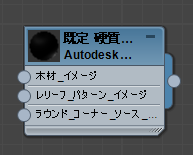
マテリアル ノードの例
ノードにはいくつかのコンポーネントがあります。
- タイトル バーには、小さなプレビュー アイコン、マテリアルまたはマップの名前、マテリアルまたはマップの種類が表示されます。
- タイトル バーの下には、マテリアルまたはマップのコンポーネントを示すスロットがあります。
既定値では、スレート マテリアル エディタにはマップ可能なスロットのみが表示されます。
- 各スロットの左側には、入力用の円形のソケットがあります。これらを使用して、たとえば、コンポーネントにマップをワイヤリングすることができます。「ノードのワイヤリング」を参照してください。
- ノード全体の右側には、出力用の円形のソケットがあります。マテリアルにマップをワイヤリングしたり、オブジェクトにマテリアルをワイヤリングすることもできます。「ノードのワイヤリング」および「マテリアルをシーンの中のオブジェクトに適用するには」を参照してください。

入力ソケットと出力ソケット
1. マテリアルのスロットに対する入力ソケット
2. マテリアル全体に対する出力ソケット
ノードを集約してスロットを非表示にしたり、展開してスロットを表示できます。ノードを横方向にリサイズして、スロット名を読みやすくすることもできます。

ノードの表示コントロール
1. ノードの集約/展開
2. ノードをサイズ変更します。
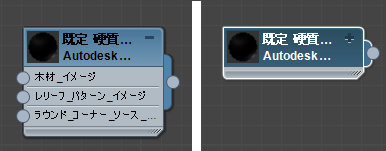
左: 展開しているノード(展開/集約のアイコンがマイナス記号)
右: 集約した後の同じノード(展開/集約のアイコンがプラス記号)
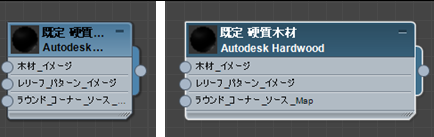
左: 展開しているノード
右: リサイズ アイコンをドラッグしてリサイズした後の同じノード
ノードのタイトルバーに表示されるプレビューをダブルクリックすると、プレビューを大きくすることができます。プレビューを小さくするには、プレビューをもう一度ダブルクリックします。
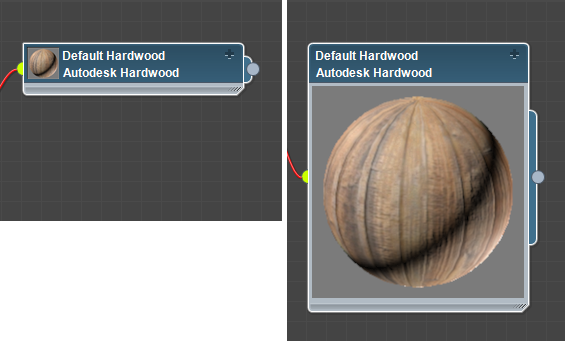
左: 既定値のプレビュー サイズを使用したノード
右: プレビューをダブルクリックして大きくした状態(もう一度ダブルクリックすると、小さいサイズに戻ります)
ノードのパラメータは、アクティブ ビューの[パラメータ エディタ](Parameter Editor)に表示されている間、破線の枠付きで表示されます。
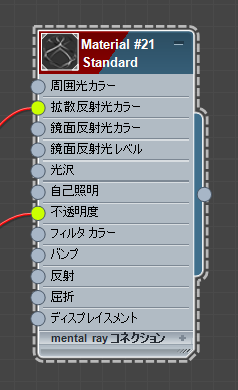
パラメータ エディタに表示されたノードはハイライト表示されます。
[ビューポートにマップを表示](Show Map In Viewport)のインジケータ
マテリアルまたはマップに対し[ビューポート内でマップを表示](Show Shaded Map In Viewport)または[ハードウェア マップをビューポートに表示](Show Realistic Map In Viewport)をオンにした場合、マテリアルまたはマップのノードのタイトル バーに赤い斜めの形が表示され、このオプションがアクティブであることが示されます。 このオプションの詳細は、「マテリアルのビューポート表示」を参照してください。
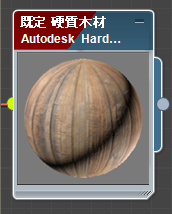
タイトル バー の赤いフラグは、[ビューポートにマップを表示](Show Map In Viewport)がオンになっていることを示します。
[マップを表示](Show Map)がオンになっているときも、ナビゲーターは赤い斜めの形を使用してこのことを示します。[マテリアル/マップ ブラウザ](Material/Map Browser)のマテリアルまたはマップ エントリも同様です。
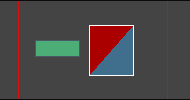
[ビューポートにマップを表示](Show Map In Viewport)がオンになっている状態でのマテリアルのナビゲーター表示
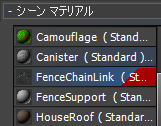
[ビューポートにマップを表示](Show Map In Viewport)がオンになっている状態でのマテリアルの[マテリアル/マップ ブラウザ](Material/Map Browser)エントリ
ノードの選択、移動、レイアウト
ノードが[表示](View)で選択されている場合、白い縁取りが表示され、タイトル バーを含め、バックグラウンドは暗くなります。選択しなかった場合、縁取りはグレーでバックグラウンドは明るくなります。
![]() ノードを選択するには、選択ツールがアクティブになっていることを確認して、ノードをクリックします。複数のノードを選択するには、
ノードを選択するには、選択ツールがアクティブになっていることを確認して、ノードをクリックします。複数のノードを選択するには、 +クリックします(
+クリックします( +クリックすると現在の選択からノードを除外します)。あるいは、複数ノードを囲む選択矩形をドラッグします。[選択](Select)メニューには、現在の選択を修正するためのオプションがあります。
+クリックすると現在の選択からノードを除外します)。あるいは、複数ノードを囲む選択矩形をドラッグします。[選択](Select)メニューには、現在の選択を修正するためのオプションがあります。
![]() ノードを選択解除するには、選択ツールがアクティブになっていることを確認して、ビューの何もない領域をクリックします。
ノードを選択解除するには、選択ツールがアクティブになっていることを確認して、ビューの何もない領域をクリックします。
選択したノードをドラッグすると、ビュー内で移動できます。
ノードを  +ドラッグすると、このノードのクローンが作成されます。ノードを
+ドラッグすると、このノードのクローンが作成されます。ノードを +
+ +ドラッグすると、ノードおよびノードのすべての子のクローンが作成されます。これらのクローン方法は、複数を選択した場合でも使用できます。
+ドラッグすると、ノードおよびノードのすべての子のクローンが作成されます。これらのクローン方法は、複数を選択した場合でも使用できます。
ノードを移動してレイアウトするにはこれらのオプションを使用することができます。
-
 [子を移動](Move Children) ([オプション](Options)メニュー
[子を移動](Move Children) ([オプション](Options)メニュー  [子を移動」(Move Children)) このオプションがオンになっている場合は、ノードを移動すると子ノードも一緒に移動されます。オフになっている場合は、ノードを移動するとそのノードだけが移動されます。
[子を移動」(Move Children)) このオプションがオンになっている場合は、ノードを移動すると子ノードも一緒に移動されます。オフになっている場合は、ノードを移動するとそのノードだけが移動されます。 一時的なショートカット: ノードを
 +
+ +ドラッグすると、ノードと共に子も移動しますが、[子を移動](Move Children)切り替えボタンがオンになるわけではありません。
+ドラッグすると、ノードと共に子も移動しますが、[子を移動](Move Children)切り替えボタンがオンになるわけではありません。 -

 [すべてをレイアウト - 垂直](Layout All - Vertical)および[すべてをレイアウト - 水平](Layout All - Horizontal) ([表示](View)メニュー
[すべてをレイアウト - 垂直](Layout All - Vertical)および[すべてをレイアウト - 水平](Layout All - Horizontal) ([表示](View)メニュー  [すべてをレイアウト](Lay Out All)) すべてのノードを自動レイアウトで垂直または水平な軸に沿って配置します。
[すべてをレイアウト](Lay Out All)) すべてのノードを自動レイアウトで垂直または水平な軸に沿って配置します。 -
 [子をレイアウト](Layout Children) ([表示](View)メニュー
[子をレイアウト](Layout Children) ([表示](View)メニュー  [子をレイアウト](Lay Out Children)) 選択したノードの子を自動的にレイアウトします。
[子をレイアウト](Lay Out Children)) 選択したノードの子を自動的にレイアウトします。
ホット マテリアルとクール マテリアル
マテリアル ノードのマテリアルがシーンの 1 つまたは複数のサーフェスに割り当てられているとき、そのノードはホットです。スレート マテリアル エディタを使用してホット マテリアル ノードを調整すると、シーンのマテリアルも同時に変わります。
ノードのタイトル バーで、マテリアル プレビューのコーナーを見ると、そのマテリアルがホット マテリアルであるかどうかが分かります。
-
 三角形なし: そのマテリアルはシーンで使用されていません。
三角形なし: そのマテリアルはシーンで使用されていません。 -
 アウトライン付きの白い三角形: マテリアルはホットです。つまり、シーンでインスタンス化されています。スレート マテリアル エディタ内のマテリアルを変更すると、シーン内に表示されたマテリアルが更新されます。
アウトライン付きの白い三角形: マテリアルはホットです。つまり、シーンでインスタンス化されています。スレート マテリアル エディタ内のマテリアルを変更すると、シーン内に表示されたマテリアルが更新されます。 -
 塗り潰された白い三角形: マテリアルはホットであり、かつ現在選択されているオブジェクトに適用されています。
塗り潰された白い三角形: マテリアルはホットであり、かつ現在選択されているオブジェクトに適用されています。
マテリアルがシーンのどのオブジェクトにも適用されていない場合、そのマテリアルはクールです。
ホット マテリアル ノードをクールにするには、 +ドラッグ、または
+ドラッグ、または +
+ +ドラッグしてクローンを作成します。この操作により、シーン内で使用されていないマテリアル(またはマテリアルとそのマップ)のコピーが作成されます。
+ドラッグしてクローンを作成します。この操作により、シーン内で使用されていないマテリアル(またはマテリアルとそのマップ)のコピーが作成されます。
手順
アクティブ ビューにマテリアル ノードまたはマップ ノードを追加するには:
- マテリアル/マップ ブラウザで、使用するマテリアルまたはマップを探して、その名前またはアイコンをマテリアル プールからアクティブ ビューにドラッグするか、その名前またはアイコンを単にダブルクリックします。
マテリアルまたはマップに別の名前を付けるには:
- [マテリアル/マップ ブラウザ](Material/Map Browser)
 [シーン マテリアル](Scene Materials)グループ、または任意のライブラリで、マテリアルの名前を右クリックして[名前を変更](Rename)を選択します。
[シーン マテリアル](Scene Materials)グループ、または任意のライブラリで、マテリアルの名前を右クリックして[名前を変更](Rename)を選択します。 - アクティブ ビューでマテリアル ノードを右クリックして、[名前を変更](Rename)を選択します。
3ds Max の[名前を変更](Rename)ダイアログ ボックスが表示されたら、マテリアルの新しい名前を入力します。

マテリアルの名前には、スペース、数字、および特殊文字を含めることができます。
マテリアルを編集するには:
- [マテリアル/マップ ブラウザ](Material/Map Browser)
 [シーン マテリアル](Scene Materials)グループ(または任意のライブラリ)からアクティブ ビューにマテリアルをドラッグします。
[シーン マテリアル](Scene Materials)グループ(または任意のライブラリ)からアクティブ ビューにマテリアルをドラッグします。 3ds Max の[インスタンス(コピー)マテリアル](Instance (Copy))ダイアログ ボックスが開きます。[インスタンス](Instance)を選択し、[OK]をクリックします。
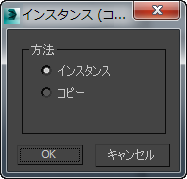
マテリアルまたはマップの設定を編集するには:
- 設定を編集したいノードをダブルクリックします。
パラメータ エディタにマテリアルまたはマップのロールアウトが表示されたら、ここで設定を変更します。
新しいマテリアルを作成するには:
- [マテリアル/マップ ブラウザ](Material/Map Browser)
 [マテリアル](Material)領域からアクティブ ビューにマテリアルをドラッグするか、ブラウザのエントリをダブルクリックします。
[マテリアル](Material)領域からアクティブ ビューにマテリアルをドラッグするか、ブラウザのエントリをダブルクリックします。 アクティブ ビューにマテリアルのノードが 3ds Max によって配置されます。
ヒント: 新規マテリアルを作成した場合には、すぐに名前を変更するようにしましょう。
マテリアルのコピーを作成するには:
- [マテリアル/マップ ブラウザ](Material/Map Browser)
 [シーン マテリアル](Scene Materials)グループ(または任意のライブラリ)からアクティブ ビューにマテリアルをドラッグします。
[シーン マテリアル](Scene Materials)グループ(または任意のライブラリ)からアクティブ ビューにマテリアルをドラッグします。 3ds Max の[インスタンス(コピー)マテリアル](Instance (Copy))ダイアログ ボックスが開きます。[コピー](Copy)を選択し、[OK]をクリックします。
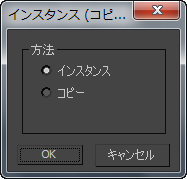 ヒント: マテリアルのコピーを作成した場合には、すぐに名前を変更するようにしましょう。
ヒント: マテリアルのコピーを作成した場合には、すぐに名前を変更するようにしましょう。
シーンからマテリアルを取得するには:
- スレート マテリアル エディタのツールバーで
 ([マテリアルをオブジェクトから選択](Pick Material From Object))をクリックします。
([マテリアルをオブジェクトから選択](Pick Material From Object))をクリックします。 - ビューポートで、取得したいマテリアルが使用されているオブジェクトをクリックします。 ヒント: マテリアル/マップ ブラウザでは、[シーン マテリアル](Scene Materials)領域には必ず、シーン内で使用されているすべてのマテリアルが含まれています。
マテリアルをシーンの中のオブジェクトに適用するには:
- スレート マテリアル エディタで、マテリアル ノードの出力ソケットからビューポートにドラッグして、ワイヤをオブジェクト上にドロップします。
ビューポート内でドラッグすると、マウスが置かれたオブジェクトのツールチップが開き、オブジェクト名が表示されます。オブジェクトが選択されているかどうかにかかわらず、マテリアルを適用することができます。マテリアルを適用するには、マウス ボタンを放します。

マテリアル ノードの出力ソケットからシーン内のオブジェクトにドラッグ
(ワイヤ自体はビューポートに表示されません)
オブジェクトが選択されていない場合やシーンに 1 つしかないオブジェクトが選択されている場合、マテリアルは即座に適用されます。シーンで複数のオブジェクトが選択されていると、マテリアルをそのうちの 1 つだけに適用するのか、選択したオブジェクト全体に適用するのかを尋ねるメッセージが 3ds Max に表示されます(既定値は後者)。
 注: マップ ノードの出力ソケットからドラッグして、ユーザ インタフェース内の適切なマップ ボタン([環境マップ](Environment Map)など)にドロップすることもできます。
注: マップ ノードの出力ソケットからドラッグして、ユーザ インタフェース内の適切なマップ ボタン([環境マップ](Environment Map)など)にドロップすることもできます。選択にマテリアルを適用するには、シーン オブジェクトの選択を作成し、アクティブ ビューでマテリアル ノードを選択して、スレート マテリアル エディタのツールバーで
 ([マテリアルを選択へ割り当て](Assign Material to Selection))をクリックします。
([マテリアルを選択へ割り当て](Assign Material to Selection))をクリックします。
オブジェクトからマテリアルを削除するには:
- オブジェクトを
 選択します。
選択します。 - [MAXScript リスナー](MAXScript Listener)で、「$.material=undefined」と入力します。
同じマテリアルが適用されたオブジェクトを選択するには:
- アクティブ ビューでマテリアル ノードを右クリックして、[選択](Select)
 [マテリアルによる選択](Select By Material)を選択します。
[マテリアルによる選択](Select By Material)を選択します。 3ds Max の[オブジェクトを選択](Select Objects)ダイアログ ボックスが開きます。オブジェクトのリストでは、このマテリアルが割り当てられているすべてのオブジェクトがハイライト表示されます。
- [選択](Select)をクリックしてこれらのオブジェクトを選択し、[オブジェクトを選択](Select Objects)ダイアログ ボックスを閉じます。
スレート マテリアル エディタのマテリアルがシーン内のオブジェクトに適用されている場合は、スレート マテリアル エディタを使用してオブジェクトを選択できます。
アクティブ ビューにマップを追加するには:
- [マテリアル/マップ ブラウザ](Material/Map Browser)
 [マップ](Maps)グループまたはその他のグループからアクティブ ビューへマップをドラッグします。
[マップ](Maps)グループまたはその他のグループからアクティブ ビューへマップをドラッグします。 アクティブ ビューにマップのノードが3ds Max によって配置されます。